Beyaz liste telefonda ne anlama geliyor? Android akıllı telefonlarda kara liste oluşturma: İstenmeyen kişilerden nasıl kurtulursunuz?
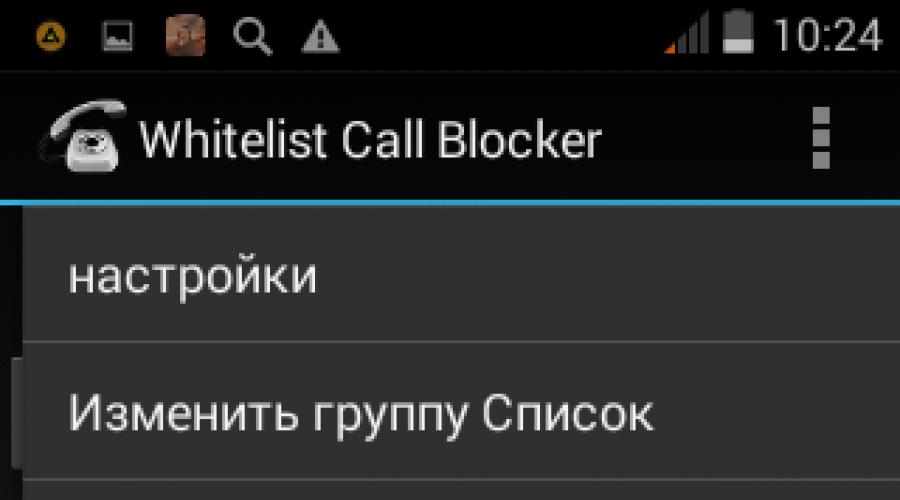
Android için beyaz liste veya kendinizi nasıl koruyacağınız istenmeyen kişiler
Oldukça uzun bir süredir, modern telefonlar ve akıllı telefonlar, "Kara Liste" gibi yerleşik bir işleve sahiptir - iletişim kurmak istemediğiniz kişilerin listesine kişi veya numara ekleme yeteneği. Bununla birlikte, bazen kendinizi herkesten korumanız gerekir - seçilmişler dışında. Bu listenin kendi adı vardır - "Beyaz Liste".
Tüm telefonların varsayılan olarak beyaz liste oluşturma özelliği yoktur, bu aynı zamanda android işletim sistemine sahip cihazlar için de geçerlidir. Bu sorunu çözmenin yolları nelerdir? Öncelikle operatörünüzün hizmetlerini kullanmayı deneyin. hücresel iletişim(bir telefonumuz var, unuttun mu?). Örneğin, bir megafonun "beyaz listesi" vardır, hizmete buna denir. Bu listeye yüz adede kadar herhangi bir numara ekleyebilirsiniz, listede olmayan başka bir numaradan ararlarsa, hatalı bir arama hakkında bir mesaj alırlar. Her şey yolunda görünüyor, ancak bir şey var - hizmet ödeniyor. Ve herkesin megafonu yok. Öyleyse başka bir yol deneyelim.
Android işletim sistemi, kullanıcılarına çok çeşitli uygulamaları yükleme fırsatı sunuyor, aralarında gerçekten doğru olanı yok mu? Olacak! Beyaz Liste Çağrı Engelleyici, yalnızca bunun için tasarlanmış bir programdır (ve adı zaten buna işaret etmektedir).
Bu nedenle, oyun pazarından ücretsiz olarak indirin ve cihazınıza kurun. Artık gadget'ınızın ekranında eski bir telefon setiyle böyle yeni bir simge görünecektir.
Ancak henüz başlatmayacağız - cihazı yeniden başlatmamız gerekiyor. Yeniden başlattıktan sonra menüye bakıyoruz. Ve burada hoş bir sürpriz var - bu Rusça; çeviri doğru, pek iyi değil ama bizim için asıl önemli olan işlevsellik değil mi?

Öyleyse, menü öğelerine bakalım:
- Ayarlar:
- Bildirim simgesini etkinleştirin;
- Abonelerini, abone geçmişinde gösterin;
- zamanlayıcıyı etkinleştir;
- Günlüğe Kaydetmeyi Etkinleştir (yalnızca destek için).
- Grup listesini düzenleyin (lütfen sizi aramasına izin vermek istediğiniz grupları seçin):
- Kişilerim;
- Android'de başrol oynadı;
- Arkadaşlar;
- aile;
- iş arkadaşları
- Kişileri tek tek düzenleyin (Lütfen sizi aramasına izin vermek istediğiniz kişileri seçin): Ve burada kimin arayabileceğini özel olarak işaretleyebilirsiniz - tüm telefon defterini değil.
- Takvim.
Not: Telefon numarası gelen çağrı(cihaz tarafından alındığı şekliyle) tam olarak telefon rehberinde yazıldığı gibi olmalıdır - aksi takdirde yanlış bir tanımlama mümkündür. Örneğin, sayının başında "8" değil, tam olarak "+7" olması gerekir.
UPD: Uygulamada bir hata oluştu
Programın tüm telefon modellerinde düzgün çalışmayabileceğini belirtmekte fayda var. Örneğin, bizde ZTE telefon bıçak a5 pro. Üzerine Beyaz Liste Çağrı Engelleyici uygulamasını yüklerseniz, belirli sayılar beyaz listeye alın ve etkinleştirin, ardından bu listede olmayan bir numaradan arandığında program bir hata verir ve arama şu şekilde gerçekleşir:

Bu hata telefonunuzda da görüntüleniyorsa, değiştirmeyi deneyebilirsiniz. Örneğin, Arama engelleyici. Kurulumdan sonra ayarlara gidin:


Artık izin verilen numaralar dışında herhangi bir numaradan sizi aramak isteyen herkes bunu yapamayacak. Örneğin koleksiyonculara karşı harika çalışıyor.

Bu materyalin yazarı ben - Yuriy Pakholkov'dur. Java, C++, C# dillerinde program yazmak (ve bunlara danışmanlık yapmak) ve web siteleri oluşturmak için hizmet vermekteyim. CMS OpenCart, WordPress, ModX ve kendi yazdığım sitelerle çalışıyorum. Ayrıca doğrudan JavaScript, PHP, CSS, HTML ile çalışıyorum - yani sitenize son şeklini verebilir veya web programlama konusunda yardımcı olabilirim.
Yöneticiler, kişisel verilerini etkilemeden kullanıcıların Android cihazlarındaki kurumsal uygulamaları yönetebilir. Aşağıdakileri yapabilirsiniz:
- kurulum için kullanılabilecek önerilen uygulamaların beyaz listelerini oluşturun;
- iş için gerekli uygulama setini otomatik olarak yükleyin;
- üstesinden gelmek sistem uygulamaları kurumsal cihazlarda.
Beyaz liste nasıl çalışır?
Uygulamaları arasından seçim yaparsınız Google Oyun Google Yönetici Konsolu'nda ve kullanıcılar onları cihazlarında gördükçe beyaz listeye ekleyin.
Beyaz listeden yüklenen uygulamalar kuruluş tarafından yönetilir, bu nedenle bir çalışan ayrıldığında bu uygulamalar şirket hesabıyla birlikte cihazından kaldırılır. Cihazın kaybolması veya çalınması durumunda da çıkarılabilirler. Bazı mobil uygulamalar Google Gmail gibi ve Google sürücü zaten beyaz listede.
Kişisel ve kurumsal uygulamalar nasıl ayrılır?
1. AdımAndroid uygulamalarının beyaz listesini açın
2. AdımBir beyaz liste oluşturun
uygulama nasıl eklenirUygulama neredeyse anında beyaz listeye eklenecek, ancak kullanıcılar uygulamayı yalnızca Google'ın uç nokta yönetim sistemiyle bir sonraki senkronizasyondan sonra kurumsal Google Play'den veya Play Store'daki To Work sekmesinden yükleyebilecek. Kurumsal Google Play'den veya İş sekmesinden yüklenmeyen uygulamalar yönetilemez.
Bir uygulama nasıl kaldırılırBeyaz listeden kaldırılan bir uygulama artık kurumsal Google Play mağazasında ve Play Store'daki "İş için" sekmesinde kullanıcılar tarafından kullanılamayacaktır. Kullanıcı uygulamayı zaten yüklemişse artık yönetilmeyecek ancak cihazdan kaldırılmayacaktır. Henüz beyaz listeye eklenmiş bir uygulamayı yüklememiş olan kullanıcılar, uygulamayı şu adresten indirmeye devam edebilir: Oyun mağazası, ancak bu durumda kontrol edilemez.
Seçilen uygulamanın beyaz listeden kaldırıldığına dair onay alacaksınız.
Not. Google Apps Device Policy'yi beyaz listeden kaldırmak mümkün değildir.
3. AdımBeyaz listedeki uygulamaları yönetin
Uygulama ayarları nasıl yönetilir?Not.
Yeni izinler nasıl onaylanır?Bir Android uygulamasını beyaz listeye ekleyerek, ona belirli izinler vererek kuruluşunuzdaki kullanıcılar adına verilere erişimini kontrol edebilirsiniz. Örneğin, bir uygulamanın kişilere veya bir cihazın konumuna erişmesi gerekebilir. Kullanıcılar, uygulamayı cihazlarına yükledikten sonra verdiğiniz izinleri değiştirebilir.
Beyaz listedeki bir uygulamayı güncelledikten sonra yeni izinlere ihtiyaç duyabilir. İzinlerinin güncellenmesi gereken uygulamalar Admin Console'da simgesiyle işaretlenir. Bir izin güncelleme isteğini onaylamak için:
Dinamik izinler nasıl yönetilir?için bazı uygulamalar Android cihazlarçalışma zamanında kullanıcıdan izin ister. Örneğin, bir uygulama, bir cihazın takvimine veya konumuna erişim isteyebilir. Bu izinler için bireysel uygulama isteklerinin nasıl ele alınacağını belirleyebilirsiniz. Bu ayarlar, cihazın dinamik izin ayarlarından önceliklidir.
Yönetilen yapılandırmalar nasıl oluşturulur?Sürüm karşılaştırması
Yönetilen yapılandırmalarla, bir kuruluş birimi veya kullanıcı grubu için uygulamaları otomatik olarak yapılandırabilirsiniz. Tek bir uygulama için birden çok yönetilen yapılandırma oluşturabilir ve bunları şuraya uygulayabilirsiniz: farklı gruplar ve bölümler. Yönetilen bir yapılandırma oluşturmak için şu adımları izleyin:
4. Adım: Uygulamaları Belirli Kullanıcılara Sağlayın
Uygulamanın dağıtım listesine kullanıcılar nasıl eklenir?Bu özellik, G Suite Business ve G Suite Enterprise'da mevcuttur. Sürüm karşılaştırması
Not. Kullanıcı cihazı kaydettiyse, kendisini cihaz sahibi olarak listelediyse ve bir iş profili oluşturmadıysa, kullanıcının kişisel cihazlarına uygulama yükleyemezsiniz. Bu ayar modu (cihaz yöneticisi modu) yalnızca Android 9.0 veya üstünü çalıştıran cihazlarda kullanılabilir. erken versiyon ve artık desteklenmiyor.
- Android uygulaması beyaz listesini açın (henüz yapmadıysanız).
- Kullanılabilir hale getirmek istediğiniz uygulamayı seçin.
Uygulamaları Dağıt ekranı, uygulamanın kullanılabilir olduğu departmanları ve kullanıcı gruplarını gösterir.
Tavsiye. Yalnızca belirli bir kullanıcı veya grubun kullanabileceği uygulamaların listesini görmek için sayfanın sol tarafındaki filtre ayarlarından bir kuruluş birimi, grup veya belirli bir kişi seçin. Ayrıca yalnızca herkese açık veya yalnızca özel uygulamaları filtreleyebilirsiniz. - Diğer grupların kullanımına açmak için tıklayın.
- Aşağıdaki seçeneklerden birini seçin.
- Uygulamayı bir kuruluş birimiyle paylaşmak için ekranın sol tarafındaki simgesine tıklayın. kuruluş birimi ve listeden departman adını seçin.
- Uygulamayı bir grupla paylaşmak için ekranın sol tarafındaki simgesine dokunun. Grup ve adını yazmaya başlayın ve ardından listeden seçin.
- Kuruluş birimi veya grup için uygulama tercihlerini ayarlayın ve tıklayın. Kaydetmek.
Yapabilirsiniz:- Uygulamayı kullanıcıların cihazlarına hemen otomatik olarak yükleyin.
- Kullanıcıların uygulamayı kaldırmasını önleyin.
- Kullanıcıların ana ekrana uygulama widget'ları (varsa) eklemesine izin verin.
Tıklamak Devam etmek.
Not. Kullanıcıların cihazlarında yapılan değişikliklerin geçerlilik kazanması genellikle birkaç dakika sürer, ancak bazen 24 saate kadar sürebilir. Bir kuruluş birimi veya grup belirtmezseniz uygulama, üst düzey kuruluştaki tüm kullanıcılar tarafından kullanılabilir hale gelir.
Kullanıcılar uygulamanın dağıtım listesinden nasıl kaldırılır?Bu özellik, G Suite Business ve G Suite Enterprise'da mevcuttur. Sürüm karşılaştırması
Not. Kullanıcıların cihazlarında yapılan değişikliklerin geçerlilik kazanması genellikle birkaç dakika sürer, ancak bazen 24 saate kadar sürebilir. Bir kuruluş birimi veya grup belirtmezseniz, uygulama üst düzey kuruluştaki tüm kullanıcılar tarafından kullanılamayacaktır.
Kullanıcıların beyaz listede olmayan uygulamaları yüklemesi nasıl önlenir?
Kullanıcılar Play Store'dan uygulama indirebilir. Aynı zamanda beyaz listeye eklenen uygulamalar "İş için" sekmesinde bulunur. Kullanıcıların bu listede olmayan uygulamaları yüklemesini engellemek için:
Not. Kullanıcıların cihazlarında yapılan değişikliklerin geçerlilik kazanması genellikle birkaç dakika sürer, ancak bazen 24 saate kadar sürebilir.
Birisi sizi telefonla çok sık ararsa, aramayı yanıtlamayı bırakabilir, sesi kapatabilirsiniz, ancak arama yine de karışacaktır. Akıllı telefonlarda yerleşik olan Kara Liste işlevini kullanarak sorunu çözebilirsiniz. Böylece kişi engellenecek ve kişi size ulaşamayacaktır.
"Kara Liste" nedir ve ne için kullanılır?
kara liste ek fonksiyon, tüm modern telefonlarla donatılmıştır. Kara Liste'nin yardımıyla, akıllı telefon sahipleri işletim sistemi Android'ler kendilerini holiganlardan ve iletişim kurmamaya çalıştıkları hoş olmayan insanlardan gelen aramalardan koruyabilir, çeşitli reklam ajanslarından gelen aramaları ve postalarını engelleyebilir.
Bir kişiyi operatörünüz aracılığıyla engelleyebilirsiniz. Telefonla engellemenin aksine, işlev ücretlidir ancak daha fazla seçenek sunar. Örneğin, gelen aramalara ek olarak, belirtilen abonenin aramaları, mesajları hakkında bildirim almayacaksınız.
Yerleşik işlevi kullanarak kara listeye kişi eklemek bu tür fırsatları sağlamaz, ancak tamamen ücretsizdir. Bu durumda, seçilen aboneden gelen aramalar engellenir ancak sistem, abone tarafından gönderilen tüm mesajların yanı sıra bu arama hakkında size otomatik olarak bir bildirim gönderir.
Android'de Kara Listeye bir kişi / telefon numarası nasıl eklenir
Android işletim sistemine dayalı mobil cihazların farklı sürümlerinde, kara listeye kişi ekleme yöntemi biraz farklıdır. Ayarlardaki temel farklılıklar, Android'in 4.0'ın altındaki sürümleri ile buna bağlı olarak 4.0'ın üzerindeki yeni sürümler arasında mevcuttur.
4.0'ın altındaki Android'de "Kara Listeye" ekleme
4.0'ın altındaki Android sürümlerinde, engellemek istediğiniz abonenin numarasının telefonunuzdaki kişiler listesinde olması gerekir. İşletim sisteminin eski sürümlerinde, önce Kara Liste işlevini etkinleştirmeniz ve ancak bundan sonra bir kişi eklemeniz gerekir:
- "Ayarlar" menüsüne gidiyoruz.
- "Aramalar" parametresini açın ve "Çağrı Reddetme" öğesini bulun.
- "Kara Liste" ye tıklayın ve aynı isimdeki düğmeyi kullanarak açın.
Kişi listesini açın. Ekran görüntülenene kadar parmağınızı basılı tutun bağlam menüsü. Listede ihtiyacımız olan "Kara listeye ekle" seçeneği olacaktır. Artık duymak istemediğimiz aboneyi belirtiyoruz.
Her şeyi yerine döndürmek için yine "Ayarlar" üzerinden "Kara Liste" menüsüne gidip önceden ayarlanmış olan kutunun işaretini kaldırıyoruz.
4.0'ın üzerindeki Android'de "Kara Listeye" ekleme
Android 4.0'ın üzerinde olan akıllı telefonlarda kara listeye numara eklemek biraz farklı olacaktır:
- Kişiler ve aramalar listesini açın.
- Engellemek istediğiniz numarayı seçin. Sağda üst köşe temas, yatay olarak düzenlenmiş üç kalın nokta olarak gösterilen ayarlar menüsüdür. Tıkladıktan sonra bir liste görüntülenecektir.
- Aynı seçeneğin iki çeşidi olabilir: "Kilitle gelen çağrı" veya "Yalnızca sesli mesaj” (işletim sistemi sürümüne bağlı olarak değişir). Her iki durumda da, yazının yanındaki kutuyu işaretlememiz gerekir, ardından kişi otomatik olarak engellenir.
Her şeyi geri döndürmek için, "Gelen arama engelleme" ("Yalnızca sesli posta") kutusunun işaretini kaldırmanız yeterlidir.
Lütfen her durumda, bir aboneyi bloke ettikten sonra artık ondan arama almayacağınızı unutmayın. Ancak engellenen bir aboneden gelen her aramadan sonra, aramanın saati ve tarihi ile ilgili bir SMS bildirimi alınacak ve abone akıllı telefonuna kendi başına da mesaj gönderebilecektir. Bilinmeyen bir numara, örneğin bir reklam ajansı tarafından düzenli olarak rahatsız ediliyorsanız, onu kişilerinize ve kara listenize ekleyin, o zaman geçemez.
Video: Android telefonda Kara Listeye nasıl eklenir
"Kara Liste" oluşturma
Bir kişiyi beyaz listeye geri döndürebilirsiniz Farklı yollar. Çoğu zaman, eklerken olduğu gibi aynı prosedürü izlemeniz yeterlidir, yalnızca "Kara listeyi etkinleştir" öğesinin yanındaki kutunun işaretini kaldırmanız gerekir (ifadeler farklı olacaktır. farklı modeller telefonlar). Maalesef, standart araçlar belirlemek gibi diğer ayarları değiştirmenize izin vermez. belirli tarih, telefonla ulaşılamadığında, ancak bu, ek programlar kullanılarak yapılabilir.
Engelleme için ek programlar
Yazılımla her şey biraz daha basit ve Android tabanlı tüm akıllı telefon sahipleri onu kullanabilir ve telefonun hangi sürümüne sahip olduğunuz önemli değil. İÇİNDE Oyun marketi Kara Liste adlı bir uygulama bulamazsınız. Anahtar özellik uygulama, yalnızca abonelerden gelen aramaları değil, SMS mesajlarını da engellemenize izin vermesidir.
Bunu yapmak için aşağıdaki ayarları yapmanız gerekecektir:
Uygulama, sıkıldığınız durumlarda alakalı olacak sayısal olmayan sayıları bile engellemenize olanak tanır. reklam şirketleri. Engellenen aramaların ve mesajların geçmişini her zaman "Geçmiş" sekmesinde görüntüleyebilir ve hatta SMS içeriğini okuyabilirsiniz. Numarayı vurgulayarak ve sağ üst köşede bulunan kova simgesine tıklayarak bir abonenin engellemesini kaldırabilirsiniz.
Video: Kara Liste programı ("Kara Liste") ile çalışma
Başka bir benzersiz yol da abonelerden gelen aramaları ve mesajları engellemenizi sağlar. Avast!Mobile Security antivirüsünü uygulama mağazasından indirin (tüm antivirüslerin kara listeye kişi ekleme özelliği yoktur).

Hangi yöntemi kullanırsanız kullanın, engellenen her abone numaranın meşgul olduğunu duyar. Gönderdiği mesajlar ekranda görüntülenmeyecek, ancak yine de görüntüleyebilirsiniz.
Gelişmiş kara liste ayarı işlevi, yalnızca ek yazılımlar için kullanılabilir. Onların yardımıyla, yalnızca aramaları değil, aynı zamanda gelen mesajları da engelleyebilir, içeriklerini, alındıkları tarihi görüntüleyebilir ve hatta bir antivirüs söz konusu olduğunda, bu işlevlerin kapatılacağı tarihi bile ayarlayabilirsiniz.
Tüm bu uygulamalar ücretsiz olarak dağıtılmaktadır ( ücretli sürümler harika özelliklere sahip), böylece herhangi bir kullanıcı bunları indirebilir ve eğer telefon parametreleri ve sistem gereksinimleri akıllı telefonunuza programları yükleyin.
Video: Avast!Mobile Security ile istenmeyen çağrıları engelleme
Olası sorunlar ve çözümler
Programı indirip kurarken asıl mesele, bunu yalnızca resmi veya güvenilir kaynakların (Play Market veya AppStore) yardımıyla yapmaktır. Aksi takdirde, telefonunuzda kötü amaçlı yazılım "yakalama" riskiyle karşı karşıya kalırsınız. yazılım. Bununla saldırganlar, iletişim kurduğunuz kişilerin bağlantılarını kolayca bulabilir, Personel sayısı telefon edin ve büyük miktarda gizli veri çalın (özellikle de sık sık SMS mesajları yoluyla yazışıyorsanız). Hâlâ doğrulanmamış kaynaklar kullanıyorsanız, örneğin programların "yanıp sönen" sürümlerinin yayınlandığı forumlar, önceden virüsten koruma yazılımı yükleyin.
Kara listeyi kullanırken ciddi bir sorun ortaya çıkabilir - kara listeye bir kişi ekledikten sonra bazı önemli olayları kaçırabilirsiniz. Ek bir yardımcı program kullandıysanız, gelen mesajlar da engelleneceği için kişi size onun hakkında hiçbir şekilde bilgi veremez. Ayrıca, kara listeye bir kişi eklerken bir numarayı çevirirken dikkatli olun, böylece başka bir kişi yanlışlıkla oraya gitmez. Kara listelerle (özellikle yerleşik olanlar) çalışırken genellikle kimsenin başka ciddi sorunları olmaz.
Android işletim sistemindeki bir akıllı telefonun her sahibi, istenmeyen bir kişiyi hızlı bir şekilde engelleyebilir. Bu, hem işletim sisteminin geleneksel araçlarına hem de ek uygulamalar. Engellenen bir aboneden SMS gelip gelmeyeceği önemli değilse ve belirli bir saat ve tarih belirlemenize gerek yoksa standart özellikleri kullanın. Diğer tüm durumlarda, çeşitli uygulamalar kurtarmaya gelecektir. Engelledikten sonra ne engellenen aboneden gelen aramalar ne de SMS mesajları sizi rahatsız etmez.
Android için incelemeye devam ediyoruz. Bir önceki yazımızda Call Blocker'ın nasıl görünmemesi gerektiğini gösteren Warez My Software yardımcı programından bahsetmiştik. Telefon uygulaması Bizleri karışık duygularla baş başa bırakan Warrior ve Whoscall gibi bizi tamamen tatmin eden ve bu nedenle alternatif aramaya iten bir program.
reklam
Bu kez katılımcılardan biri de Vlad Lee tarafından geliştirilen Kara Liste olacak. Yerli çözüm, ücretsiz olarak eksiksiz bir işlev yelpazesi ve henüz doğrulanması gereken sistem kaynaklarını tüketmemesi gerçeğiyle dikkat çekiyor. İkincisi, Green Banana stüdyosunun çağrı engelleyicisi olacak. Açıklamaya göre, bununla ilgili özel bir şey yok, ancak Google kullanıcıları Oyun memnun, soru neden? Üçüncüsü, tüm SMS'leri engellemeyi vaat eden Çağrı Engelleyici - Kara Liste Uygulamasına gidecek. Android sürümleri Bu zaten ilginç çünkü bu her zaman KitKat ve Lollipop'ta olmuyor. En azından Android 4.4.2'de, son incelemede SMS'i engellemek mümkün değildi. O zaman hadi gidelim...
Test ekipmanı bir DEXP Ursus 8EV2 3G tabletti (Android 4.4.2, MT8382 işlemci, 4 x 1300 MHz, 1 GB RAM).
Kara Liste (Vlad Lee)

reklam
tanışma
Vlad Lee programı geleneksel olarak istenmeyen aramaları ve SMS'leri engellemenin yanı sıra kara liste yönetimi sunar. Geliştiriciye göre uygulama gereksiz bellek ve işlemci kaynaklarını hiç tüketmiyor. mobil cihazçok hafif olurken. Aynı zamanda, numaralar sessizce ve herhangi bir arama belirtisi olmadan bloke edilir, bu iyidir, çünkü Whoscall bunu yapamaz. Sadece tüm bunları kontrol etmek için kalır.
*Bizim durumumuzda 6.47 MB'lık 2.10.41 sürümü kuruldu.
Ana işlevler:
- Numaraların kara listesi (gelen aramaları ve SMS'leri engelleme);
- Beyaz liste (hiç engellenmeyen numaralar);
- Engellenen aramaların ve SMS'lerin kaydı;
- Gizli numaraları engelleme;
- Bilinmeyen numaraları engelleme;
- İlk hanelere göre numara engelleme;
- gelen tüm aramaları engelleme;
- Gelen tüm SMS'leri engelleme;
- Engellenen aramalar ve SMS ile ilgili bildirimler (uygulama ayarlarında devre dışı bırakılabilir);
- Kilidi tek bir tıklamayla açıp kapatma;
- Kara listeyi bir dosyaya kaydetme;
İzinler:
Kimlik verileri:
- Cihazdaki hesapları arayın.
Kişiler:
- Kişileri görüntüleyin;
- Kişileri değiştirin.
- SMS ve MMS'i görüntüleyin;
- SMS ve MMS'i değiştirin;
- SMS alımı;
- SMS mesajları gönderme.
- Arama kaydının değiştirilmesi;
- Telefon görüşmeleri yapmak;
- Arama geçmişini görüntüleyin.
Fotoğraf/Multimedya/Dosyalar:
- USB sürücüdeki verileri değiştirin/silin;
- Bir USB depolama aygıtındaki verileri görüntüleyin.
Cihaz kimliği ve arama verileri:
- Telefonun durumu hakkında bilgi alma.
- Hesap oluşturma ve parola belirleme;
- Cihaz açıldığında başlatın;
- Cihazın uyku moduna geçmesini önleyin;
- Ağ bağlantılarını görüntüleyin;
- Sınırsız İnternet erişimi.
İlk izlenim
Bizi karşılayan ilk şey, SMS'i engellemek için uygulamayı mesaj almak için varsayılan yapmanız gerektiğini açıklayan küçük bir pencere. Genel olarak, Android 4.4 ve üzeri kısıtlamaları kaldırmak için aynısını buldular. Pekala, Hangouts, kenara çekil. 

Ve işte programın ana penceresi. Arayüz basit ama anlaşılır. Yalnızca üç sekme vardır: kara liste, günlük ve SMS + "dişli" ayarları ve günlüğü bir dosyaya kaydetmenize veya tüm girişleri silmenize izin veren klasik "üç nokta". Bütün bunlar üst kenar çubuğunda bulunur. Altta - pro sürümüne yükseltme yeteneği. 

reklam
İkincisi biraz maliyetlidir - yalnızca 79 ruble ve örneğin parola koruması gibi bir dizi özellik ekler. Ancak, tüm kısıtlamalar ücretsiz sürüm test gösterecek, ancak reklam olmayacağı zaten belli.

Tamam, önce "Kara Liste" nin olanaklarını anlamak için ayarları incelemeye çalışalım. İlk satır, engellemenin genel olarak devre dışı bırakılmasıdır, yani gerekirse engelleyici devre dışı bırakılabilir. Şöyle bir şey gibi görünüyor ama çok uygun yani sürekli filtreleme gerçekleşmeyebilir. Gerekli - açık, gerekli değil - kapalı.

Aşağıda, gizli ve bilinmeyen numaraları ve genel olarak tüm aramaları engelleyebilirsiniz. Aynı şey SMS ile de yapılabilir. 79 ruble için mevcut olan bir beyaz liste ve şifre koruması var.
reklam
Bildirimlere gelince, onlar sadece. Bu arada, bunları durum çubuğunda etkinleştirebilirsiniz. Engellenen mesajların metnini gizleme özelliği ile ayarları tamamlar. Kullanıcı desteği de sağlanmaktadır.



reklam

Genel olarak, ilk izlenim nötrdür, yani net ayarlara, uygun kontrollere ve kendi motoru üzerine inşa edilmiş rahat bir arayüze sahip klasik bir engelleyicimiz var, bu da memnun ediyor. Şimdi tüm bunları çalışırken kontrol etmeye çalışalım.
Test yapmak
Whoscall aynı rakama, yani işlemcide sıfır yük ile 68,7 MB'ye sahip olduğu için kaynak tüketimi şaşırtıcı değildi. İzinlere gelince, her şey yolunda - engelleyicinin ihtiyaç duymayacağı hiçbir şey yok. Ayrıca, her izin programın işlevselliği ile açıklanabilir.

reklam
Yani, "Kara Liste" sekmesini açın. Bir "düşman numarası" eklemek için üst kenar çubuğundaki "+"ya dokunmanız yeterlidir. Arama listesinden, kişi listesinden, mesaj listesinden "numaraları" manuel olarak, "ile başlar" ve buradan indirebilirsiniz. destek olmak daha önce yapılmış Genel olarak tam bir çorba seti. Nasıl çalıştığını kontrol etmek için kalır.

Sonuç olarak, bir arama hala geçer ve ardından basitçe sıfırlanır. İlk basamaklara göre bloke ederken - aynı şarkı, ancak alfanümerik bir sayı da kullanabilirsiniz. Bu arada, Whoscall son seçeneğe sahip değildi.




reklam

İstenmeyen arama günlüğü, yani aramanın numarası ve saati doğru bir şekilde görüntülenir. SMS'e gelince, aboneyi hemen oradan seçebilirsiniz, ancak bu yalnızca engelleyici varsayılan olarak mesajlarla çalışacak şekilde ayarlanmışsa geçerlidir.
Mesajların kendileri sorunsuz bir şekilde engellenir, yani görsel olarak hiçbir yerde gösterilmezler, ancak hemen istenmeyen aramalar günlüğüne gelirler. Bu durumda, ikincisinin metni gerçekten de gizlenebilir. Bravo, Kara Liste sorunsuz çalıştı. 

reklam

Sistem kaynaklarına gelince, tüketimleri 86 MB'a çıktı, işlemci% 1,6'ya geriledi. Whoscall daha düşük bir rakama sahipti -% 0-0,4 / 65-71 MB. Trafik durumunda - 15 dakikalık kullanım için yalnızca 400 Kb, yani yalnızca reklam için, çünkü uygulama çevrimiçi bir abone veritabanı sağlamaz.
DU Battery Saver'a göre 15 dakikada pil tüketimi -%1,4 oldu. Karşılaştırma için, temel Android başlatıcısı, monitörün piyasaya sürülmesinden bu yana %1,5 oranında yendi. Genel olarak, küçük bir gösterge, ancak pil hala tasarruf etmiyor.


reklam

sonuçlar
Kara liste (Vlad Lee), Whoscall'a harika bir alternatiftir. Abone kimliğinin tespiti yoktur, ancak SMS'in sorunsuz bir şekilde bloke edilmesi vardır. Ek olarak, Rusya'da ilk seçenek hala zayıf bir şekilde uygulanıyor.
Kaynakların ve trafiğin tüketimi ile her şey yolunda. Reklam mı? Evet bir dezavantaj ama yerli bir üreticiyi 79 ruble ile de destekleyebilirsiniz. Aksi takdirde, bir aramayı kaçıran, ancak herhangi bir SMS'i tamamen engelleyen mükemmel bir engelleyici.
Tanım
Abone, yerel ve yerel gelenleri kısıtlama fırsatı elde eder. Uzak mesafe aramaları daha önce bir veya başka bir listeye girilen telefon numaralarından.
Servis iki farklı modda çalışabilir (eşzamanlı kullanım mümkün değildir):
1) Kara Liste: Sistem, kara listede yer alan numaralardan cep telefonuna gelen aramalara izin vermez; Bu hizmet modu etkinleştirilirse, "kara listede" bulunan numaralardan gelen aramalar telefona gitmez.
2) Beyaz Liste: Sistem, yalnızca beyaz listede yer alan numaralardan cep telefonuna gelen aramalara izin verir. Telefon, yalnızca "beyaz listenizde" listelenen numaralardan gelen aramaları kabul eder.
Telefonunuzda hangi modun etkin olduğunu öğrenin şu an Kısa numarayı 0580 arayabilirsiniz.
Bağlantı
"Kara/Beyaz Liste" hizmetini etkinleştirmek veya devre dışı bırakmak için cep telefonunuzdan 0580 kısa numarasını çevirmeniz gerekir (arama ücretsizdir).
Kara/Beyaz Liste hizmetini aşağıdaki yollardan biriyle kullanabilirsiniz:
1) sözleşmenin imzalanmasından ve ağa erişim sağlanmasından sonra, "Kara/Beyaz Liste" periyodik hizmetini sipariş ettiyseniz;
2) Başvuru bazında Abone Departmanı ile iletişime geçerek ve oradaki hizmeti sipariş ederek;
3) "Sistem 555" (alt sistem Ekleme/İptal etme hizmetleri) ile iletişime geçerek bu hizmeti sipariş edin;
4) İnternet hizmeti "SkyPoint" ile iletişime geçin ve hizmeti oradan sipariş edin;
Fiyat
"Kara/Beyaz Liste" hizmeti için seçtiğiniz tarifeye göre abonelik ücreti alınır. Dolaşımdayken bu hizmeti kullanamayacaksınız.